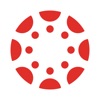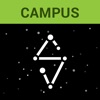10 productiviteitstips voor MacBook-studenten
Als student is het maximaliseren van uw productiviteit cruciaal voor het effectief beheren van uw academische en persoonlijke leven. Met een MacBook tot je beschikking heb je een krachtig hulpmiddel om je taken te stroomlijnen en je studie te organiseren. Deze gids laat je zien hoe je het volledige potentieel van je MacBook kunt benutten, waardoor je studentenleven efficiënter en minder stressvol wordt. Of u nu jongleert met opdrachten, onderzoek of persoonlijke projecten, deze tips zijn bedoeld om uw workflow te verbeteren en ervoor te zorgen dat elke minuut telt.
Spotlight voor efficiënt zoeken
Je moet snel een document vinden, zoals dat essay dat je van een essay helper een paar maanden geleden? Spotlight is uw go-to-oplossing. Druk op Cmd + Spatie om Spotlight te openen en begin de naam van uw bestand te typen. Het is niet alleen voor bestanden; Spotlight kan zoeken naar e-mails, contacten en zelfs online informatie. Deze functie bespaart ongelooflijk veel tijd, vooral als u haast heeft om belangrijke documenten of specifieke gegevens te vinden. Het is alsof u een persoonlijke assistent binnen handbereik heeft, klaar om alles wat u nodig heeft in een handomdraai te vinden.
Hoofdsneltoetsen
Sneltoetsen op het toetsenbord zijn je beste vrienden als het gaat om efficiëntie. Het leren ervan vergt misschien wat oefening, maar als je het eenmaal onder de knie hebt, zal je workflow aanzienlijk sneller zijn. Cmd + C voor kopiëren en Cmd + V voor plakken zijn bijvoorbeeld basisprincipes die u kostbare seconden kunnen besparen. Gebruik Cmd + Tab om snel tussen applicaties te schakelen, en Cmd + N om in de meeste apps een nieuw venster te openen. Deze snelkoppelingen zorgen ervoor dat uw MacBook sneller voor u werkt, zodat u zich meer op uw studie kunt concentreren en minder op het navigeren op uw computer.
Organiseer bestanden met Finder-tags
Uw bestanden georganiseerd houden op uw MacBook is een fluitje van een cent met Finder Tags. Klik met de rechtermuisknop op een bestand of map, kies 'Tags' en wijs een kleur of naam toe. Je kunt tags maken zoals ‘Huiswerk’, ‘Projecten’ of zelfs ‘Te lezen’. Dit systeem maakt het vinden van bestanden tot een snel, moeiteloos proces. Zeg vaarwel tegen het eindeloze scrollen door mappen! Met Finder Tags zijn al uw belangrijke documenten slechts een paar klikken verwijderd, netjes gecategoriseerd. Dit bespaart niet alleen tijd, maar stroomlijnt ook uw bestandsbeheer, waardoor uw studiesessies productiever worden.
Gebruik Siri
Stel je voor dat je een persoonlijke assistent hebt voor je studiebehoeften: dat is Siri op je MacBook. Activeer Siri en gebruik spraakopdrachten om herinneringen in te stellen voor uw volgende les, takenlijsten te maken of zelfs om snelle informatie te vragen, zoals weerupdates of definities. "Hé Siri, herinner me eraan dat ik mijn opdracht om 5 uur moet inleveren." Het is zo makkelijk. De spraakopdrachtfunctie van Siri verbetert uw productiviteit door kleine maar belangrijke taken uit te voeren, zodat u zich kunt concentreren op dringender academisch werk. Het is alsof u een extra hand heeft die altijd klaar staat om u te helpen.
iCloud voor back-up en synchronisatie
Met iCloud kun je je academische werk veiligstellen en overal toegankelijk maken. Het instellen is eenvoudig: log in met uw Apple ID en kies wat u wilt synchroniseren en waarvan u een back-up wilt maken. Van documenten tot foto's, iCloud houdt uw bestanden veilig en up-to-date op al uw Apple-apparaten. Dit betekent dat u op uw MacBook aan een onderzoekspaper kunt beginnen en zonder onderbrekingen op uw iPad verder kunt gaan. De naadloze synchronisatie- en back-upmogelijkheden van iCloud zorgen ervoor dat uw belangrijke schoolbestanden altijd toegankelijk en veilig zijn, waar u ook bent.
Focusmodi
Het minimaliseren van afleidingen en het stimuleren van de concentratie zijn de sleutel tot effectieve studiesessies. Dit is waar de focusmodi op uw MacBook een rol spelen. Je kunt instellingen aanpassen om meldingen te blokkeren tijdens studieuren of wanneer je aan belangrijke projecten werkt. Activeer bijvoorbeeld een 'Studie'-focusmodus om pings op sociale media en e-mailwaarschuwingen te dempen. Deze eenvoudige opzet kan uw concentratie aanzienlijk verhogen, waardoor de verleiding van digitale onderbrekingen wordt verminderd. Door een omgeving zonder afleiding te creëren, helpen Focusmodi je bij je taak te blijven, waardoor je studietijd efficiënter en productiever wordt.
Gebruik gesplitste weergave voor multitasking
Multitasken op uw MacBook wordt gestroomlijnd met Split View. Stel je voor dat je onderzoek doet voor een paper en tegelijkertijd de beste schrijfservice gebruikt. Open eenvoudigweg twee applicaties, houd de groene knop voor volledig scherm in de linkerbovenhoek van een venster ingedrukt en sleep deze naar één kant van het scherm. Klik vervolgens op de andere applicatie om de andere helft in te vullen. Met deze opstelling kunt u aan de ene kant naar onderzoeksmateriaal verwijzen terwijl u aan de andere kant uw paper schrijft, waardoor de efficiëntie en focus worden vergroot. Split View is perfect voor studenten die graag multitasken.
Profiteer van Automator voor routinetaken
Automator is het geheime wapen van je MacBook voor het automatiseren van repetitieve taken, waardoor je tijd en moeite bespaart. Deze krachtige tool kan aangepaste workflows creëren om routinetaken met een paar klikken uit te voeren. U kunt bijvoorbeeld een Automator-script instellen om het formaat van afbeeldingen voor een presentatie te wijzigen of om bestanden voor een project in batch te hernoemen. Door deze alledaagse taken te automatiseren, maak je meer tijd vrij om je te concentreren op de kritische aspecten van je studie. De gebruiksvriendelijke interface van Automator maakt het toegankelijk, zelfs als u niet technisch onderlegd bent, en verandert ingewikkelde taken in eenvoudige, geautomatiseerde processen.
Maak efficiënt notities met Apple Notes
Apple Notes is een veelzijdig hulpmiddel voor het efficiënt maken van aantekeningen, cruciaal voor het academisch arsenaal van elke student. Dankzij de eenvoudige interface kunt u eenvoudig notities maken en ordenen, deze in mappen categoriseren en zelfs bijlagen zoals foto's of documenten toevoegen. Tijdens colleges noteer je snel ideeën, maak je checklists voor opdrachten of annoteer je pdf's. Bovendien worden uw notities gesynchroniseerd op al uw Apple-apparaten, zodat u er altijd toegang toe heeft, of u nu een MacBook of iPhone gebruikt. Met Apple Notes zijn je studieaantekeningen niet alleen overzichtelijk, maar ook gemakkelijk toegankelijk, waardoor studeren gestructureerder en efficiënter wordt.
Blijf gefocust met schermtijd en app-limieten
Schermtijd op uw MacBook is een krachtige functie voor het beheren van uw digitale leven. Door app-limieten in te stellen, kunt u bepalen hoeveel tijd u besteedt aan afleidende apps. Beperk bijvoorbeeld het gebruik van sociale media tijdens de studieuren om gefocust te blijven. Screen Time biedt rapporten over uw app-gebruik, zodat u uw gewoonten beter kunt begrijpen. Als u deze limieten indien nodig aanpast, kunt u uw productiviteit aanzienlijk verhogen, waardoor u ervoor zorgt dat uw tijd meer aan academici wordt besteed en minder aan onnodige afleiding. Het is een praktische manier om je digitale en academische leven efficiënt in balans te brengen.
Conclusie
Als u deze productiviteitstips in uw dagelijkse routine opneemt, kunt u uw studentenervaring met uw MacBook transformeren. Van het efficiënt organiseren van bestanden met Finder Tags tot het inzetten van Siri voor herinneringen: elke tip biedt een unieke manier om uw workflow te verbeteren. Omarm multitasking met Split View, automatiseer taken met Automator en beheer uw tijd met Screen Time. Door deze functies volledig te benutten, kunt u uw academische prestaties en productiviteit verbeteren. Vergeet niet dat uw MacBook meer is dan een hulpmiddel; het is een partner in uw educatieve reis.
Gerelateerde apps
Laatste Nieuws
- Toekomst van AI-ontwikkelingsdiensten
- Hoeveel kost het om een SaaS-product te bouwen in 2024
- Welke is de beste spionage-app om valsspelers te vangen?
- Gratis download spel zoals Fishdom op iOS en Android
- Kennis over apps: iOS-studietools
- Hoe Virtual Families 3 Hack te gebruiken om geld en voedsel te bedriegen